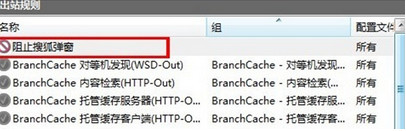win7设置防火墙禁止程序联网的方法
来源:PE吧 作者:小吧 发布于:2017-03-29 10:47:24 浏览:14809
防火墙是windows系统自带的安全功能。可以防止网络钓鱼,病毒感染等,我们平时运行的某些软件程序绝大部分是处于自带联网状态,那么如果需要禁止程序自动联网该怎么操作呢?下面一起来看看win7设置防火墙禁止程序联网的方法。
win7设置防火墙禁止程序联网方法:
1、点击“开始——控制面板——系统与安全”。
2、在弹出的界面中,点击左侧的“高级设置”选项,就会出现高级安全windows防火墙设置。
3、然后点击左侧中窗口的“出站规则”选项。
4、在弹出来的窗口中,点击“新建规则”选项。
5、在弹出来的窗口中,点选“程序”选项。
6、点击“浏览”按钮。
7、然后比如需要禁用搜狐这个程序,在里面找到搜狐的程序,然后选择阻止连接,然后点击下一步,如下图所示:
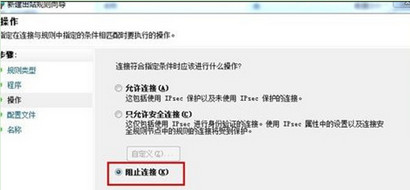
8、在弹出来的界面中,勾选“域、专用、公用”这三个选项,点击下一步按钮。
9、弹出的对话框,名称和描述可填,也可不填,小编在此建议填上比较容易查看。
10、点击完成,返回出站规则对话框,就能看到刚才阻止的那个程序了,如下图所示: